Komputery Apple mogą konwertować dowolny dokument Word lub tekstowy na obraz JPG bez instalowania dodatkowego oprogramowania. Jest to proces dwuetapowy. Najpierw przekonwertuj dokument na plik PDF, a następnie przekonwertuj plik PDF na JPG.
Konwertuj na PDF
Otwórz dokument Word. Chociaż możesz użyć Microsoft Word dla komputerów Mac, będzie działać każda aplikacja kompatybilna z DOCX, w tym Pages, TextEdit, a nawet Słowo Online w Twojej przeglądarce internetowej. Podgląd otwiera również pliki DOCX, ale nie może ich bezpośrednio przekonwertować na JPG.
Wideo dnia
naciskać Command+P lub wybierz Wydrukować z Plik menu. Możesz przekonwertować tylko jedną stronę na raz, więc jeśli jest to dokument wielostronicowy, wybierz odpowiednią stronę.
Kliknij PDF menu i wybierz Zapisz jako PDF. Jeśli użyłeś Zapowiedź aby otworzyć dokument, możesz również użyć Eksportuj jako PDF z Plik menu.
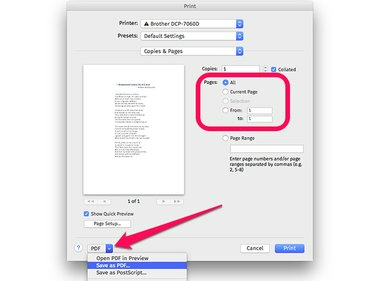
Kliknij menu PDF, aby wydrukować dokument do pliku PDF.
Źródło obrazu: Zrzut ekranu dzięki uprzejmości Apple.
Wybierz nazwę pliku i folder docelowy. Pozostałe pola PDF nie są potrzebne. Kliknij Zapisać.

Zanotuj w pamięci, gdzie jest zapisany plik PDF, aby móc go szybko odzyskać.
Źródło obrazu: Zrzut ekranu dzięki uprzejmości Apple.
Konwertuj na JPG
Znajdź plik PDF w Finderze i kliknij dwukrotnie plik, aby otworzyć go w podglądzie. Alternatywnie, jeśli zmieniłeś domyślną aplikację dla plików PDF, klawisz kontrolny-kliknij plik, wybierz Otwierać z i kliknij Zapowiedź.
Kliknij Podgląd Plik menu i wybierz Eksport.

Eksportuj z menu Plik podglądu.
Źródło obrazu: Zrzut ekranu dzięki uprzejmości Apple.
Kliknij Format menu i wybierz JPEG. Dostosuj jakość i rozdzielczość zgodnie z potrzebami. Im wyższa jakość lub rozdzielczość, tym większy będzie rozmiar pliku. W większości przypadków ustawienia domyślne powinny wystarczyć.
Kliknij Zapisać i znajdź swój nowy plik JPG w Finderze.
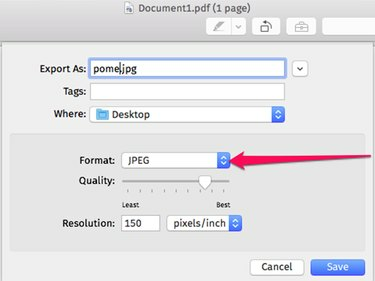
Kliknij menu Format, aby wyeksportować plik PDF jako JPEG.
Źródło obrazu: Zrzut ekranu dzięki uprzejmości Apple.
Porada dla profesjonalistów
Przytrzymaj Alt klucz po kliknięciu Eksport podglądu Format menu, aby wyświetlić dodatkowe opcje formatów, w tym GIF, Microsoft BMP i Photoshop PSD.

Przytrzymaj klawisz Alt, aby zobaczyć pełną listę opcji formatowania.
Źródło obrazu: Zrzut ekranu dzięki uprzejmości Apple.



